windows设置不休眠怎么设置 windows如何设置不休眠
更新时间:2023-10-29 15:11:12作者:skai
我们小伙伴在使用windows操作系统的时候应该都有发现我们的windows电脑在使用一段时间后就会进入休眠状态,但是我们有些小伙伴不喜欢这个休眠,想要设置不休眠,那我们应该怎么操作呢,接下来小编就带着大家一起来看看windows设置不休眠怎么设置,希望对你有帮助。
具体方法:
方法一
1.用户在电脑桌面下方的任务栏中用鼠标右键点击开始图标,在弹出来的选项卡中用户选择设置选项
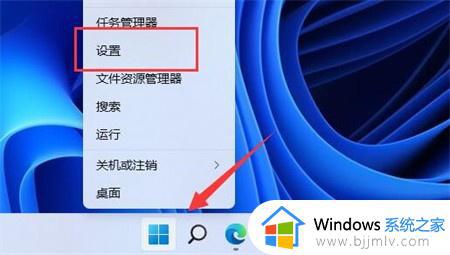
2.这时打开了系统设置页面,用户在默认的系统选项卡中点击右侧的电源选项
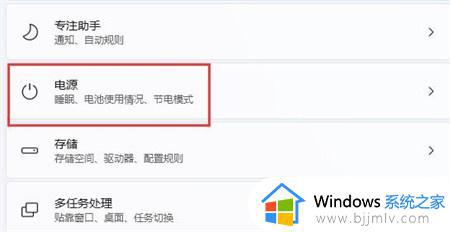
3.页面发生切换,用户在电源的右侧页面中直接将接通电源后,将关闭屏幕选项和接通电源后,将设置置于睡眠状态选项设置为从不即可
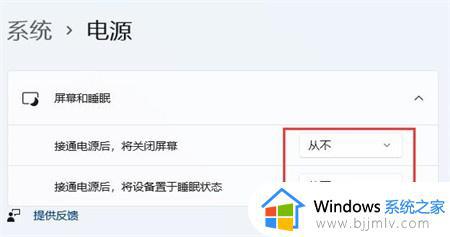
方法二
1.用户打开电脑的控制面板窗口,并点击右上角的查看方式选项,在弹出来的选项卡中用户选择大图标选项
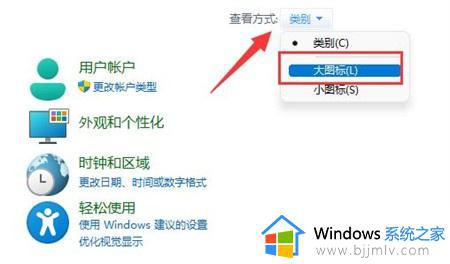
2.接着用户在控制面板窗口中选择电源选项功能,如图所示
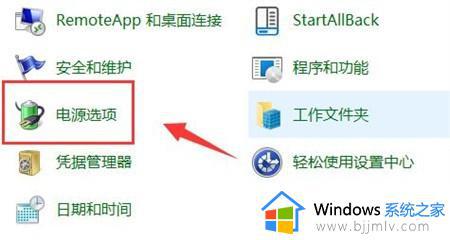
3.进入到电源选项窗口中,用户在左侧选项卡中点击更改计算机睡眠时间选项
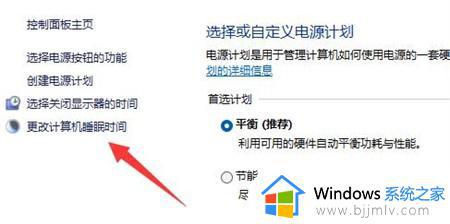
4.随后页面发生切换,用户在打开的新窗口中,需要将关闭显示器选项和使计算机进入休眠状态选项都设置为从不选项就可以了
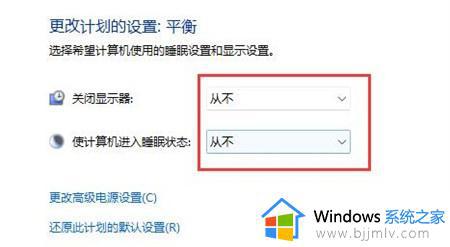
以上全部内容就是小编带给大家的windows设置不休眠设置方法详细内容分享啦,还不清楚的小伙伴就快点跟着小编一起进行操作。
windows设置不休眠怎么设置 windows如何设置不休眠相关教程
- windows设置不休眠方法 windows如何设置永不休眠
- windows合盖不休眠怎么设置 windows设置合盖不休眠怎么操作
- windows屏幕休眠设置方法 windows屏幕休眠如何设置
- windows设置休眠时间的方法 电脑怎么设置休眠锁屏时间
- 华为怎么设置永不休眠 华为手机如何设置永不休眠模式
- 华为怎么设置不休眠 华为手机如何设置屏幕不休眠
- mac 设置不休眠的方法 mac不休眠如何设置
- win怎么设置屏幕不休眠 怎么设置电脑屏幕不休眠
- 电脑为什么设置了休眠时间没有用 电脑设置了休眠却一直不休眠如何解决
- 笔记本电脑怎么设置合上盖子不休眠 如何设置笔记本电脑合上盖子不休眠
- 惠普新电脑只有c盘没有d盘怎么办 惠普电脑只有一个C盘,如何分D盘
- 惠普电脑无法启动windows怎么办?惠普电脑无法启动系统如何 处理
- host在哪个文件夹里面 电脑hosts文件夹位置介绍
- word目录怎么生成 word目录自动生成步骤
- 惠普键盘win键怎么解锁 惠普键盘win键锁了按什么解锁
- 火绒驱动版本不匹配重启没用怎么办 火绒驱动版本不匹配重启依旧不匹配如何处理
电脑教程推荐
win10系统推荐